これは私が作成したAndroidアプリなんですが、どんなアプリかというと MIDI を再生するアプリです(見たら分かるか。。。)
私は趣味でアカペラをやっているのですが、その個人練習の時に効率的に練習ができるようになることを目標に作成したアプリです。もちろん他の楽器の練習や、その他の用途でも使えますよ。


何ができるの?
「Simple Midi Player」では以下のことができるようになっています。
- MIDIファイルの再生
- 速度を変更してMIDIを再生
- MIDIを再生する楽器を変更
- 調を変えて再生(±6度)
- 読み込んだMIDIのトラック毎に音量を設定
- トラック全体を自動ループ
- 任意の頭出しポイントを設定し、1クリックで頭出し
- 6.で設定した頭出しポイントの任意の2点間を自動ループ
- 設定の保存/読込
- バックグラウンド再生
自分が練習する時に、こんな機能があったら便利だなと思った機能を実現しました。
それぞれの機能の紹介と使い方を説明していきます。
1. MIDIファイルの再生
端末内のMIDIファイルを選択して、再生する事が可能です。
「OPEN」ボタンを押すとファイル選択画面が表示されるので、好きなMIDIファイルを選択してください。
もしも、MIDIファイルがどこにあるか分からないときは、メニューを押して「Search...」を選択すれば、端末内のMIDIファイルを自動で検索して一覧で表示してくれるので、そこから選択しましょう。
選択したMIDIファイルが読み込まれたら、「再生」「停止」「一時停止」「巻戻し(早戻し)」「早送り」ボタンで再生をコントロールできます。
2. 速度を変更してMIDIを再生
「BPM」のスライダーを変更することで再生速度を変更することができます。
スライダーを変更すると再生速度の倍率を変更され、
現在のBPM値(元のBPMからの倍率)
の形式で表示が変化します。
範囲:0.50倍〜2.00倍
<こんなときに便利!>
・どうしても音が上手く取れないところをゆっくり練習
・リズムが上手くとれない部分をゆっくり練習する
・実際にみんなで練習してみたら、音源を配布した時とテンポを変えたくなった
3. MIDIを再生する楽器を変更
MIDIを再生するときの楽器を変更する事が可能です。
自分の練習しやすい楽器に変更して再生すると良いと思います!
<こんなときに便利!>
・音取りをするときははっきりした音で聞きたいから「Piano」で再生
・周りとの混ざり方や和音感を確認しながら聞きたいから「Voice Woo」で再生
4. 調を変えて再生(±6度)
♭ボタン、♯ボタンを押す事で ±6度まで調を変更して再生する事ができます。
<こんなときに便利!>
・音源を作成して練習してみたけどやっぱり半音上げたい
・他のグループがやってた曲の音源をもらったけど自分のグループでは調を変えたい
5. トラック全体を自動ループ
「Track Loop」チェックボックスをONにすることで、トラック全体を自動でループ再生します。
最後まで再生すると2秒間の空白を開けて先頭に戻って再生を開始します。
<こんなときに便利!>
・曲全体を何度も練習するときに放っておいても
6. 読み込んだMIDIのトラック毎に音量を設定
MIDIファイルを読み込むとトラック数分のVolume設定スライダーが表示されます。
これらのスライダーを操作することで、各パートの音量を自由に設定して再生する事が可能です。
※ただし、各パートが別トラックに書き出されているMIDIファイルである必要があります。
<こんなときに便利!>
・音取り用に自分のパートだけ大きくして、残りのパート小さくする
・自分のパートだけ小さくして、練習の成果を確認
・ベースラインだけは大きめの音で聞きたい
・コーラスパートだけ聞きながら練習したい
7. 任意の頭出しポイントを設定し、1クリックで頭出し
再生中にA〜Dのボタンをシングルタップします。すると、任意の位置に頭出しポイントを設定する事ができます。
頭出しポイントが設定されると、再生位置表示シークバーの上にピンが表示され、ボタンが緑色に光ります。
緑色に光っているボタンをタップすると、設定した頭出しポイント(同じアルファベットのピンの場所)に瞬時にジャンプする事が可能です。
例)再生中にAボタンを押した場合
頭出しポイントが設定できたら、緑に光っているボタンを押すだけですぐに頭出しポイントにジャンプできます。
また、設定した頭出しポイントはロングタップでクリアすることができます。
<こんなときに便利!>
・練習番号の場所に頭出しポイントを設定しておいて、そこから練習
8. 設定した頭出しポイントの任意の2点間を自動で繰り返し再生
設定した頭出しポイントのうち、任意の2点をループの開始・終了位置として自動ループ再生する事ができます。
頭出しポイントが設定されている(緑色に光っている)A〜Dのボタンをダブルタップすると、ボタンの光が緑色から赤色に変わり、ループの設定が行われます。
A〜Dのボタンのうち2つにこの設定が行われると、この2点間を自動でループ再生し続けます。
ループ設定がされている(赤色に光っている)ボタンを再度ダブルタップすると、自動ループ設定を解除され、ボタンの光が緑色に戻ります。
頭出しポイントの設定と同様に、ロングタップで頭出しポイントと自動ループ設定の両方を同時に解除する事が出来ます。
<こんなときに便利!>
・苦手な箇所を繰り返し練習するときに、アプリの操作が不要で自動でループしてくれる
・車の運転中等でも自動で繰り返し再生してくれるので操作不要
・通勤中に練習するとき、個人的にこの機能が一番欲しかった
※ただし!くれぐれも運転中に操作をしないように!
9. 設定の保存/読込
選択したMIDIファイル、再生速度、再生楽器、移調、頭出しポイント、トラック毎のボリュームの設定をデータベースに保存する事ができるので、後で全く同じ設定で練習する事が可能です。
設定の保存
メニューから「Save Settings...」を選択するとダイアログが表示されるので、任意の名前を付けて設定を保存します。
設定の読込
メニューから「Load Settings...」を選択するとダイアログが表示される、これまでに保存しておいた設定の一覧が表示されるので、任意の名前の設定を選択して「OK」ボタンを押します。
すると、保存しておいた設定が復元されます。
<こんなときに便利!>
・常に自分が練習しやすいボリュームバランスで練習したい
・毎回MIDIファイルを探すのが面倒
・毎回設定し直すのは面倒
10. バックグラウンド再生
MIDIファイル再生中に、ホームボタンを押す事でバックグラウンドで再生することが可能です。
また、バックグラウンド再生に移行した時に通知領域にSMPの通知が表示されます。この 通知をタップする事でいつでもアプリに復帰することができます。
※レビューに機能追加のご提案をして頂きました 森上大空様、ありがとうございます。
<こんなときに便利!>
・音源を聞きながら調べ物をしたい
・音源を聞きながらメンバーにメールやLINEを送りたい












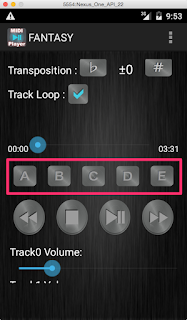







0 件のコメント:
コメントを投稿